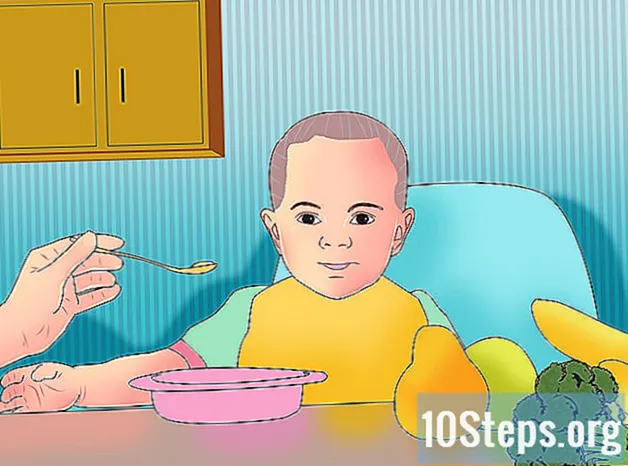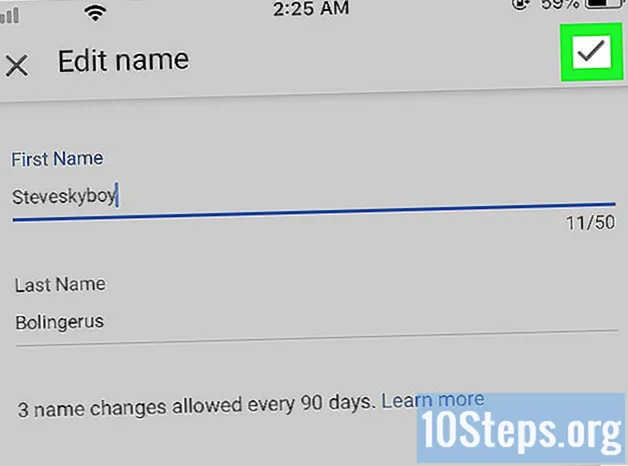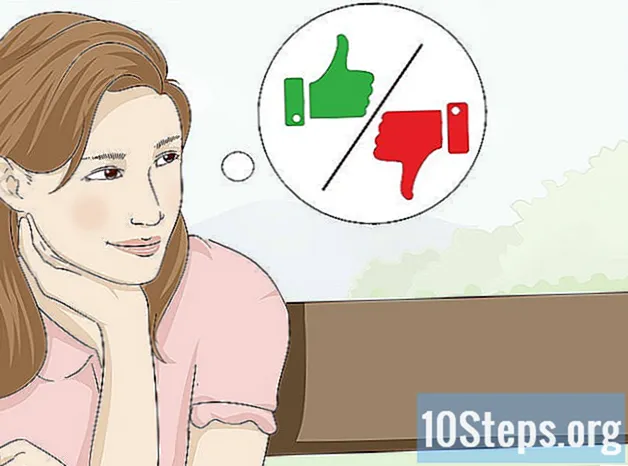Tác Giả:
Eric Farmer
Ngày Sáng TạO:
12 Hành Khúc 2021
CậP NhậT Ngày Tháng:
17 Có Thể 2024
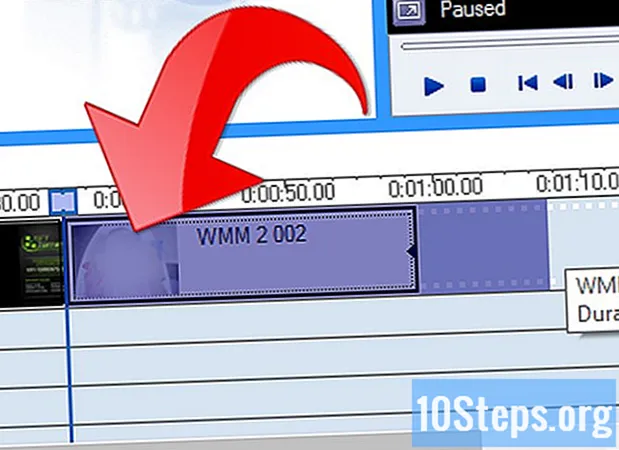
NộI Dung
Chroma Keying là một kỹ thuật dành cho Windows Movie Maker để nhập hình nền cho video của người dùng.
Các bước
Ghi lại chủ đề của bạn. Giống như bất kỳ phương pháp nào sử dụng màn hình xanh, bạn sẽ cần một video để phủ nền. Ngoài ra, hãy nhớ rằng đối tượng của bạn phải được ghi trước phông nền xanh lam đậm hoặc xanh lục.
Phương pháp 1/2: Sử dụng mã XML

Chọn mã XML sau: (Nguồn: windowsmoviemakers.net/forums)

Sao chép mã và dán vào Notepad.
Nhấp vào Tệp> Lưu dưới dạng và điều hướng đến C: Program Files Movie Maker Shared AddOnTFX.
- Nếu bạn chưa có thư mục AddOnTFX, hãy bấm chuột phải, sau đó bấm Mới> Thư mục.

Lưu tệp dưới dạng "greenscreen.xml".
Mở Windows Movie Maker.
Nhấp vào Nhập ở thanh bên trái.
Tìm hình ảnh hoặc video bạn muốn hiển thị phía sau chủ đề của mình.
Nhập video vào Windows Movie Maker. Kéo và thả nó trên dòng thời gian ở bên trái video với chủ đề của bạn ở phía trước màn hình xanh lam.
Bây giờ bạn có hai video, hãy nhấp vào "Màn hình xanh".
Kéo nó vào dòng thời gian của bạn. Nhấp vào video màn hình xanh và đặt nó lên trên video khác. Đừng kéo quá nhiều, nếu không bạn sẽ khiến các video bị chuyển vị trí.
Tiếp tục làm điều này cho đến khi hình tam giác màu xanh biến mất.
Nhấp vào Tệp> Lưu Phim vào Tệp để lưu video của bạn.
Phương pháp 2/2: Sử dụng phần mềm khác
Tải xuống các chương trình bổ sung từ một nguồn đáng tin cậy. Có một số trang web đã tạo ra các ứng dụng hỗ trợ quá trình này.
Mở video Windows Movie Maker mà bạn muốn phủ trên nền.
Phát hành video và khóa sắc độ đã tải xuống trên dòng thời gian của bạn.
Điều chỉnh dòng thời gian để các hình ảnh được đồng bộ.
Lời khuyên
- Bóng trên màn hình màu xanh lục có thể gây ra hiện tượng đổi màu và rô.
- Chroma key foreground sau background hoạt động tốt nhất trong hầu hết các trường hợp.
- Đối tượng của video phải mang màu sắc tương phản với màn hình xanh lục hoặc xanh lam. Nếu họ mặc màu tương tự, họ sẽ biến mất trong video.
- Đồng thời làm sáng màn hình xanh của bạn.
- Đảm bảo máy ảnh không ở chế độ "Cân bằng trắng tự động". Đặt sách hướng dẫn và giữ một mảnh giấy trước ống kính để nó có thể phân tích cân bằng trắng liên quan đến điều kiện ánh sáng của nơi đó.
- Bạn cũng có thể kéo quá trình chuyển đổi đến (gần như) cuối video, lưu ý rằng cả nền trước và nền sau đều có cùng kích thước.
Cảnh báo
- Điều này có thể không luôn hoạt động nếu bạn chia sẻ máy tính của mình với người khác.
- Điều này chỉ hoạt động trên phiên bản Windows XP. Để đạt được hiệu ứng màn hình xanh trong Windows Vista, bạn sẽ cần tải xuống một chương trình.
Vật liệu cần thiết
- Màn hình xanh (bạn có thể mua hoặc sử dụng một tấm cũ)
- Nhiều nguồn sáng để chiếu sáng nền của bạn
- Máy quay video (máy ảnh càng tốt, kết quả càng tốt)
- Windows Movie Maker (WMM) (Nó được bao gồm trong Windows XP trở lên, ngoại trừ Windows 7, nhưng bạn có thể tải xuống)